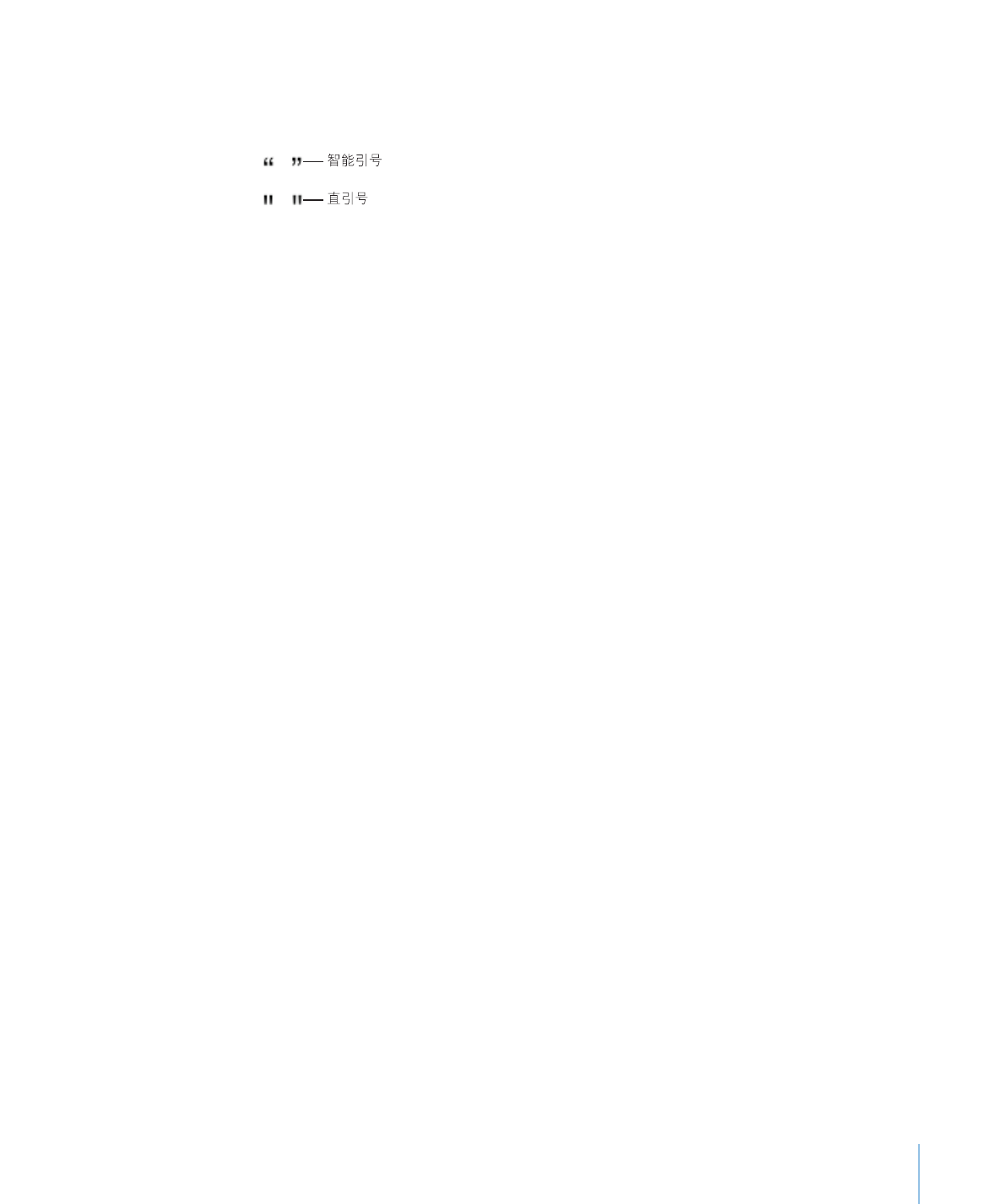
添加重音符
您可以使用“键盘显示程序”给字符添加重音符号。“键盘显示程序”显示了用于输入法菜单中选
定的键盘布局或输入法的字符。例如,如果在输入法菜单中选取“美国英语”,您可以在“键盘显
示程序”中看到出现在美国英语键盘上的字符。
若要添加重音符:
1
请在菜单栏右侧的输入法菜单中选取“显示‘键盘显示程序’”。
输入法菜单出现在菜单栏的右侧,外观像旗帜或字符。如果您看不到输入法菜单,请前往
“显示
其他语言的键盘布局”,以了解如何显示输入法菜单的说明。
2
按下 Shift 键、Option 键或 Option-Shift 键可在“键盘显示程序”中高亮显示可用的重音
符号。
重音符号按键会高亮显示。取决于您的键盘,您可能不需要按下任何修饰键就可以看到重音符键。
3
将插入点放置在文稿中您想要键入的位置。
4
按下您在步骤 2 中所按的修饰键(Shift 键、Option 键或 Option-Shift,或者不需要按下任何修
饰键),然后再按下键盘上与您在“键盘显示程序”中看到的重音符号处于同一位置的键。
5
释放修饰键,然后按下您想要加上重音符号的字符所对应的键。
例如,在美国英语键盘上,若要使“
é”出现,请按下 Option-E(重音符号键),然后按下 E(您
想要添加重音符号的字母)键。